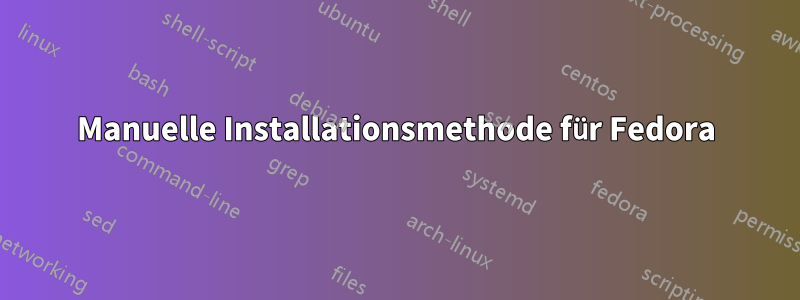
Ich verwende gerne Fedora und empfehle es heutzutage als meine bevorzugte Distribution für nicht-technische Benutzer. Allerdings konnte ich es nie auf meinem Hauptcomputer verwenden, da ich die Installationsmethode zu eingeschränkt finde. Ich habe im Laufe der Jahre eine Reihe seltsamer Partitionierungsanordnungen verwendet; anscheinend bieten automatisierte Partitionierer jetzt endlich gute Unterstützung für LVM, aber ich bin jetzt zu einem anderen Schema mit Btrfs-Subvolumes übergegangen, das nichts, was ich gesehen habe, verwenden kann. Und in jedem Fall kann es schwierig sein, diese mit Verschlüsselung und RAID und anderen Gerätezuordnungen zu überlagern, und oft ist die erstellte Anordnung nicht optimal, selbst wenn das automatisierte Tool vorgibt, dies zu unterstützen.
Ich bevorzuge eine Methode, bei der ich Partitionen und Blockgeräte manuell nach meinen eigenen Wünschen anordne, dann alles an den richtigen Stellen mounte und ein Installationsverfahren ausführe, das dies voraussetzt. Arch und Exherbo verwenden beide diese Methode. Technisch gesehen sollte es keinen Grund geben, warum dies bei einer automatisch installierten Distribution nicht funktionieren sollte; man muss lediglich den Schritt der Partitionierung vollständig überspringen.
Welche allgemeinen Optionen gibt es für die Verwendung dieser Methode in Distributionen, die normalerweise automatisch installiert werden? Ich interessiere mich am meisten für Fedora, würde aber auch gerne Input zu anderen gängigen Distributionen wie CentOS, Mint, Ubuntu usw. sehen.
Antwort1
Fedora verwendet wie alle Distributionen mit RHEL-Varianten Kickstart-Antwortdateien.
Ein Kickstart könnte Zeilen ähnlich der folgenden enthalten:
bootloader --location=mbr --driveorder=sda --append="exec-shield=1 selinux=1 rhgb rhgb quiet quiet"
# The following is the partition information you requested
# Note that any partitions you deleted are not expressed
# here so unless you clear all partitions first, this is
# not guaranteed to work
clearpart --none
ignoredisk --drives=sdb
part pv.253002 --onpart=sda2 --noformat --encrypted
part /boot --fstype=ext4 --onpart=sda1
volgroup vg_main --pesize=32768 --useexisting --noformat pv.253002
logvol / --fstype=ext4 --name=lv_root --vgname=vg_main --useexisting --noformat
logvol swap --name=lv_swap --vgname=vg_main --useexisting --noformat
Usw.
Eine vollständige Beschreibung des Kickstart-Formats finden Sie unterpykickstart auf github
Speziell für Ihren Bedarf:
btrfs:
Definiert ein BTRFS-Volume oder -Subvolume. Dieser Befehl hat folgende Form:
btrfs <mntpoint> --data=<level> --metadata=<level> --label=<label> <partitions*>für Bände und der Form:
btrfs <mntpoint> --subvol --name=<path> <parent>für Untervolumes.
dmraid:
dmraid --name= --dev=
Überfall:
Stellt ein Software-RAID-Gerät zusammen. Der Befehl hat folgende Form:
raid <mntpoint> --level=<level> --device=<mddevice> <partitions*>
Und am wichtigsten: partEs gibt zu viele Optionen, um sie hier aufzulisten.
Es genügt zu sagen, dass partoder partitionvor btrfs Ihr Haupttool zum Definieren von Speicher ist.
part raid.01 --size=6000 --ondisk=sda
part raid.02 --size=6000 --ondisk=sdb
part raid.03 --size=6000 --ondisk=sdc
part swap1 --size=512 --ondisk=sda
part swap2 --size=512 --ondisk=sdb
part swap3 --size=512 --ondisk=sdc
part raid.11 --size=6000 --ondisk=sda
part raid.12 --size=6000 --ondisk=sdb
part raid.13 --size=6000 --ondisk=sdc
raid / --level=1 --device=md0 raid.01 raid.02 raid.03
raid /usr --level=5 --device=md1 raid.11 raid.12 raid.13
Stellen Sie sicher, dass Sie es verwenden, clearpart --allwenn Sie die Partition mit der Sprache Anaconda erstellen möchten und clearpart --noneein bereits vorhandenes Schema bereitstellen (entweder manuell erstellt oder %prewie von @mattdm vorgeschlagen).
Um Ihren Kickstart während der Installation zu verwenden, fügen Sie während der Installation Folgendes hinzu:
linux ks=nfs:<server>:/<path>
Natürlich stehen für die Beschaffung der Datei auch viele andere Optionen zur Verfügung:direkter Pfad auf der CD/ISO, http, BIOS-Gerät usw.
Antwort2
Verwenden Sie Kickstart. Fedora macht Ihnen dies leicht, indem es nach einer manuellen Installation die Datei „anaconda-ks.cfg“ im Stammverzeichnis hinterlässt. Dies ist im Grunde Ihr Ausgangspunkt, von dem aus Sie alles für Ihre eigene Installation konfigurieren können. Dies ist derselbe Vorgang für Fedora, CentOS und Rhel.
Beim Booten von Fedora, z. B. von einem Fedora-ISO, können Sie auf diese Datei verweisen. Ich bevorzuge es, eine solche Datei auf einem HTTP-Server zu platzieren, aber wie Sie sehen, kann sie auf jedem beliebigen Medium abgelegt werden. https://www.centos.org/docs/5/html/5.1/Installation_Guide/s1-kickstart2-startinginstall.html
Antwort3
Dudürfenverwenden Sie Kickstart. Anstatt jedoch die normalen Partitionierungsbefehle zu verwenden, verwenden Sie einen %preAbschnitt zum Ausführen partedund andere Tools, um das gewünschte Schema zu erstellen. Weitere Informationen finden Sie in derDokumente zu %pre. Oder Sie können dies einfach manuell über einen Live-USB-Boot tun.
Geben Sie in jedem Fall an clearpart --none, damit dieser Betrag nicht ausgelöscht wird.
Geben Sie dann part --usepartvorhandene Geräte an. Sie können hinzufügen, --noformatwenn Sie die Dateisystemerstellung auch selbst durchgeführt haben.
(Dies ist dokumentiertim Fedora-Installationshandbuch.)
Wenn Ihre Anforderungen spezifischer sind als die automatisierten Tools, aber nicht besonders exotisch, müssen Sie nichtbrauchenKickstart – erstellen Sie Ihr Schema einfach manuell und ordnen Sie dann im Installationsprogramm Ihre vorhandenen Geräte wie gewünscht manuell zu.


